

Av Vernon Roderick, Senast uppdaterad: January 9, 2024
YouTube erbjuder många saker. För det första är det en källa till underhållning för många internetanvändare. Det fungerar också som en utbildningskälla för forskare. Det är just därför YouTube blev extremt populärt under åren.
Trots sin popularitet kan man säga att inget system kan undgå tekniska svårigheter, inte ens YouTube. Ett av de vanligaste problemen med YouTube är det långsamma YouTube buffering. Även om det inte spelar någon roll för människor som har tillräckligt tålamod att vänta, men de flesta av oss kan inte låta bli att bli upprörda när vi väntar på att våra YouTube-videor ska laddas.
Därför är det viktigt att lära sig hur man åtgärdar problem med YouTube buffering. Lyckligtvis kommer den här artikeln att diskutera allt du behöver veta om det vanliga problemet med YouTube buffering.
Del 1. Varför buffrar YouTube hela tiden?Del 2. Vad du ska göra innan du åtgärdar långsam YouTube-buffringDel 3. Hur man fixar långsam YouTube-buffring i appenDel 4. Hur man fixar långsam YouTube-buffring i webbläsarenDel 5. Slutsats
Innan man går till lösningarna är det naturligtvis viktigt att lära sig om YouTube buffering frågan före något annat. Som du kanske vet kan YouTubes buffringshastighet variera för olika personer. Detta beror på många faktorer.
YouTubes buffring hela tiden är också ett resultat av dessa faktorer. Här är några exempel på varför YouTube buffrar:
Om du står inför YouTube buffering mestadels just nu, då är det kanske på grund av dessa skäl. Så, återigen, innan vi går till lösningarna, är det värt att känna till några snabba lösningar först.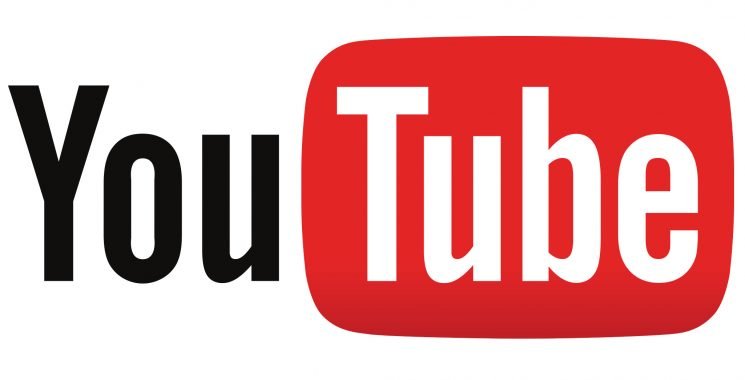
Innan du går till några komplicerade lösningar, skulle det vara bättre om du provar någon enkel fix först.
Som tidigare sagt, ibland problemet med YouTube buffering finns i själva videon. Det kan antingen vara i en mycket hög kvalitet som din internethastighet inte hänger med. Således är det allra första du bör veta hur du kontrollerar videokvaliteten och ändrar den:
Genom att göra detta gör du bördan för YouTube lättare, vilket gör YouTubes lidande lättare att utföra.
En annan sak du måste göra innan du fixar YouTube-buffringen är att kontrollera om du verkligen har en tillräcklig internetuppkopplingshastighet. För att göra det måste du lita på ett hastighetstest.
Det finns många sätt att köra ett hastighetstest. Men det enda du behöver komma ihåg är att du först måste stänga alla program så att det inte blir några störningar. Du kanske också vill prova olika webbplatser för hastighetstest för att se till att resultaten är tillförlitliga och korrekta.
Om du nu bestämmer att din internetanslutning inte är tillräckligt snabb är de enda valen du har att fixa YouTube buffering är att uppgradera din internetanslutning. Det kan dock bli för dyrt.
Det är därför vi rekommenderar att du startar om ditt modem eller router först eftersom det kan vara den bakomliggande orsaken till din långsamma internetanslutning. Om du har gjort dessa saker och utan resultat, kan det vara dags att gå till de faktiska lösningarna för YouTube-buffring.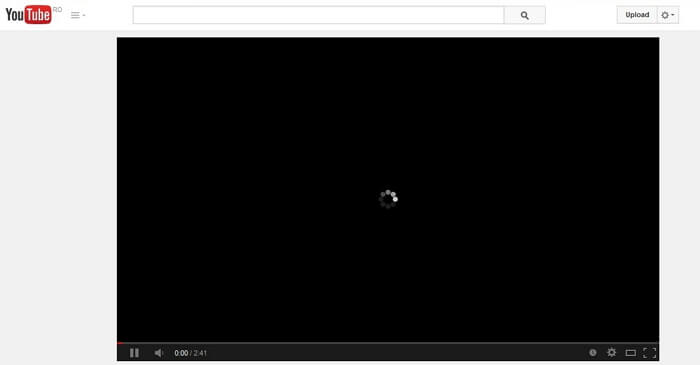
Eftersom YouTube är tillgängligt för både din webbläsare och i en app skulle det vara dåligt att inte nämna lösningarna för båda. Så här är metoderna för att fixa den långsamma YouTube-buffringen genom appen.
Om du stöter på ett tekniskt problem med dina appar är det första du måste testa att starta om appen. Detta kommer att säkerställa att eventuella problem med uppstarten av appen åtgärdas. Du kan gå till Inställningar>Tillämpningar> Youtube> Force Stopp
Det påtvingade stoppet är till för att se till att appen är helt stängd. Nu behöver du bara öppna YouTube-appen igen. Efter det, försök att spela upp en video igen för att se om YouTube-buffringen är fixad. Om inte, kanske du vill gå vidare till ett annat alternativ.
RAM är en viktig del av varje enhet. Det tillåter enheten att tillfälligt lagra information. Sådan information kan dock ibland vara skadad och kan vara orsaken till den långsamma YouTube-buffringen.
Så vad du kan göra för att åtgärda det här problemet är att starta om din enhet. Om du gör det rensas RAM-minnet på din enhet helt. Att starta om enheten beror på vilken telefon du har. Hur som helst, efter att du har startat om enheten, se till att försöka spela upp en video på YouTube igen för att se om problemet är åtgärdat.
Det finns tillfällen då YouTube plötsligt uppdaterar sitt system utan att berätta för sina användare. Vid sådana här tillfällen har appen en tendens att orsaka olika fel. Ett sådant fel är den mycket långsamma YouTube-buffringen. Så för att fixa det finns det bara en sak att göra, uppdatera appen. Du kan gå till Google Play Store> Meny> Mina appar och spel> Youtube> Uppdatering
Nu om du inte kan hitta YouTube-appen på din Mina appar och spel, detta betyder bara att den redan är uppdaterad. Det finns alltså inget behov av att uppdatera det, vilket innebär att den långsamma YouTube-buffringen orsakas av andra saker.
Applikationer har olika mekanismer. En likhet med många appar är dock att när det finns för mycket information, tenderar den att sluta fungera korrekt. Så för att fixa detta och förhoppningsvis också lösa den långsamma YouTube-buffringen måste du lära dig hur du rensar appdata: gå till din Inställningar> lagring> Tillämpningar> Youtube> Töm cache
Detta gör att du slipper svämma över appen med för mycket data eller filer. Detta skulle också återställa appen till dess ursprungliga tillstånd från det ögonblick den installerades.
Din enhet kan bara hålla så mycket. Det har inte obegränsat lagringsutrymme och så småningom kommer det att vara fullt innan du vet ordet av. När det händer kommer du inte längre att kunna lagra andra filer längre. Det inkluderar videor från YouTube. Detta kan vara anledningen till att YouTube-buffring tar för lång tid. Därför är det viktigt att kontrollera din lagring om det är fullt.
När du har fastställt att ditt lagringsutrymme inte längre har tillräckligt med utrymme bör du försöka ta bort några filer som du har råd att förlora. Med det kommer du att kunna förbättra YouTube-buffringen på din telefon. Nu, vad händer om det inte sker i YouTube-appen utan i din webbläsare?
YouTube-appen och YouTube som du kan hitta i din webbläsare har många skillnader. Det är därför lösningarna för att fixa YouTube-buffringen i dessa två källor är olika. Nu när vi är klara med YouTube-appen, det är dags att diskutera lösningen för YouTube-buffring i en webbläsare.
Förut startade du om YouTube-appen för att åtgärda YouTube-buffringsproblemet. Den här gången behöver du inte starta om själva YouTube, utan webbläsaren istället. För att göra detta behöver du bara stänga webbläsaren genom att klicka på Avsluta-knappen i det övre högra hörnet av fönstret. Efter det är allt du behöver göra att öppna webbläsaren igen och ansluta till YouTube.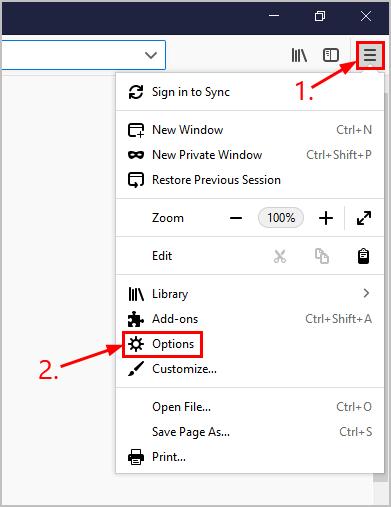
Din dator har ett eget grafikkort. Detta grafikkort är ansvarigt för att spela upp videor, som man kan misstänka. Detta inkluderar videor som finns på YouTube. Det finns dock fall där grafikkortet inte laddades ordentligt när datorn startar. Av den anledningen kan videor inte heller laddas ordentligt. Så för att säkerställa att detta inte händer bör man försöka starta om datorn.
Tillägg ger användare tillgång till ytterligare funktioner i sina webbläsare. Även om tillägg ursprungligen gjordes för att hjälpa användare, har andra utvecklare illvilliga avsikter med tillägg och istället för att hjälpa användare, korrumperar det istället deras webbläsare.
En skadad webbläsare kommer att möta många problem, varav ett är den långsamma YouTube-buffringen. Så för att se till att du inte är ett av offren för skadliga tillägg, är det viktigt att ta bort de som du tycker är misstänkta:
Med dessa steg kommer du att kunna bli av med tillägg som du tror har ett virus i sig.
På grund av flera problem kan din webbläsare automatiskt blockera Flash på YouTubes webbplats. Eftersom YouTube använder Flash för att köra sina videor, råder det ingen tvekan om att blockering av Flash kommer att leda till YouTube buffering hela tiden. Därför är det viktigt att tillåta Flash på YouTube. Så här kan du göra det:
Detta gör att YouTube kan använda Flash när som helst. Således kommer alla problem med YouTube-buffring att lösas, såvida inte internet är problemet.
Vid det här laget borde du redan ha en allmän uppfattning om hur YouTube buffering Arbetar. Det förlitar sig på många faktorer och om du försummar en av dessa faktorer kommer det att resultera i problem med YouTube-buffringen.
Men nu när du känner till lösningarna för att fixa YouTube-buffringen bör du inte oroa dig för det på ett tag. Hur som helst är det fortfarande viktigt att ha koll på saker som du tror kommer att påverka din YouTube-buffringshastighet.
Lämna en kommentar
Kommentar
PowerMyMac
En allt-i-ett Mac-programvara för att rensa upp ditt Mac OS och snabba upp din Mac.
Gratis nedladdningHeta artiklar
/
INTRESSANTTRÅKIG
/
ENKELSVÅR
Tack! Här är dina val:
Utmärkt
Betyg: 4.4 / 5 (baserat på 108 betyg)